Qual é a Melhor Ferramenta para Baixar Vídeos de Streaming de Qualquer Site
Atualmente, devido ao custo mais baixo da internet e ao surgimento de plataformas como o Instagram e o TikTok, os vídeos on-line constituem a categoria para a qual a maior parte do tráfego da internet é direcionada. As plataformas de streaming, como YouTube, Dailymotion, Vimeo, TikTok, Twitch e outras, também têm uma grande participação. É possível baixar vídeos de streaming para rever o conteúdo quando e onde quiser? Este artigo aborda as melhores soluções para baixar vídeos de streaming de qualquer site, permitindo assim que os usuários os assistam off-line a qualquer momento e em qualquer lugar.
Parte 1. A melhor ferramenta para baixar lives do YouTube em MP4
O HitPaw Univd (HitPaw Video Converter) é a ferramenta mais rápida, mais fácil e mais estável que pode ser usada para baixar streaming de vídeo. Ele é capaz de baixar vídeos de streaming de qualquer site, incluindo YouTube, Vimeo, Facebook, Vevo, Crunchyroll, Dailymotion, Bilibili, Metacafe, Twitch e muitos outros. Além disso, há um conversor integrado, permitindo que os usuários convertam facilmente os vídeos de streaming baixados em diferentes formatos para atender a diferentes necessidades.
- Baixe vídeos de streaming em SD, 720P, HD 1080P e até mesmo em 4K UHD.
- Baixe lives do YouTube em MP4 enquanto estiver sendo transmitida ao vivo.
- Converta as lives do YouTube em MP4, MP3, MKV, AVI e mais de 300 formatos.
- Corte ou recorte as lives do YouTube para melhor compartilhamento ou reprodução off-line.
- Ferramenta integrada para cortar vídeo, ajustar efeitos & brilho de vídeo, adicionar marcas d'água, etc.
Siga os passos abaixo para aprender a baixar vídeos de streaming de qualquer site usando essa ferramenta.
Passo 1:Baixe, instale e inicie a ferramenta em seu dispositivo. Em seguida, selecione a opção "Baixador de YouTube Live Stream" na aba "Baixar".

Passo 2:Navegue até o YouTube e abra a live que deseja baixar. Em seguida, copie o link da barra de endereços.

Passo 3:Em seguida, cole o link copiado na ferramenta e clique na opção "Analisar".

Passo 4:Uma vez que o software tenha analisdo o link, você pode escolher a qualidade e o formato. Clique na opção "Baixar" para baixar vídeo de streaming.

Passo 5:A ferramenta começará a baixar o vídeo. Após o download ser bem-sucedido, será possível assisti-lo na aba "Baixado".

Parte 2. Melhores extensões de navegador para baixar qualquer vídeo de streaming
Outro método para baixar vídeo de streaming de qualquer site é usar a extensão Video DownloadHelper. Diferente de outras extensões e ferramentas on-line, essa extensão está disponível para o Google Chrome e também para o Mozilla Firefox. Tudo o que você precisa fazer é adicionar a extensão ao seu navegador para poder baixar vídeos de qualquer site gratuitamente. Além disso, ela oferece opções para selecionar a qualidade e o formato do vídeo antes de iniciar o download.
Disponível para: Chrome, Firefox, Edge.
Sites compatíveis: YouTube, Facebook, Instagram, Vimeo, Dailymotion, Lynda, Twitter, Udemy
Destaques:- Detecta e exibe vídeos que podem ser baixados em páginas do site.
- Oferece suporte a sites populares, como Vimeo, YouTube e Facebook.
- Permite escolher o formato e a qualidade do vídeo antes de baixá-lo.
Prós:
- Compatível com uma ampla variedade de plataformas e sites.
- Fácil de instalar e baixar vídeos de streaming.
- Oferece recursos adicionais na versão premium.
- Permite baixar vídeo de streaming como MP4 e também vários vídeos ao mesmo tempo.
Contras:
- Limitado aos navegadores compatíveis.
- Algumas plataformas de streaming podem limitar ou impedir o download de vídeos.
- A versão gratuita possui restrições, como opções limitadas de conversão de vídeo e downloads simultâneos.
1. Como baixar vídeos de streaming de qualquer site gratuitamente no Chrome
Siga os passos abaixo para aprender como baixar vídeos de streaming usando essa extensão no navegador Chrome.
- 1.Comece abrindo o Chrome e visite o site do Video DownloadHelper e clique em "Instalar".
- 2.Clique no botão abaixo de "Instalar" no Chrome. Em seguida, clique em Adicionar ao Chrome >> Adicionar extensão.
- 3.A extensão será mostrada no canto superior direito ao lado da barra de endereços.
- 4.Sempre que precisar baixar um vídeo de streaming, os usuários verão o ícone da extensão ficar verde.
- 5.Clique no ícone e depois na opção "Download". A extensão fará o Chrome baixar o vídeo para o seu computador.
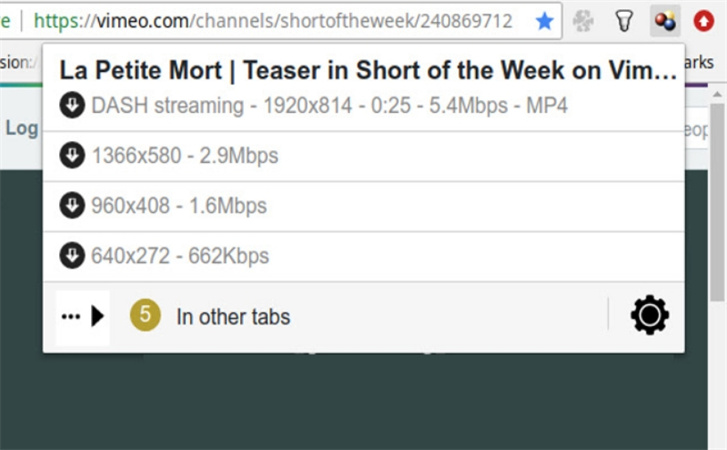
2. Como baixar vídeos de streaming de qualquer site gratuitamente no Firefox
Siga os passos abaixo para aprender como baixar vídeos de streaming usando essa extensão no navegador Firefox.
- 1.Abra o seu navegador e instale a extensão Video DownloadHelper.
- 2.Vá até o site de streaming de onde deseja baixar os vídeos e reproduza o vídeo desejado.
- 3.Clique no ícone da extensão atrás da barra de endereços. Selecione a opção desejada e baixe o vídeo de streaming para o seu dispositivo.
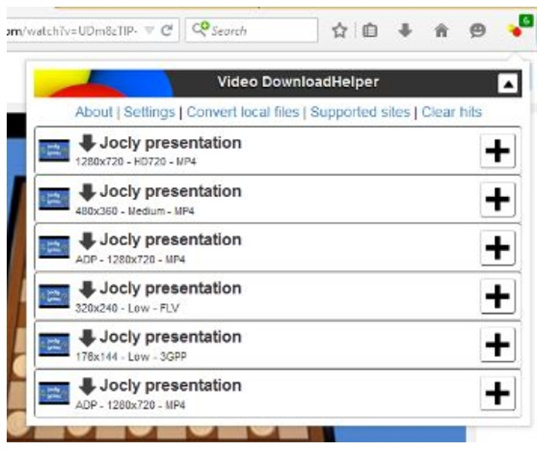
Parte 3. Ferramenta gratuita para baixar vídeos em streaming de qualquer site
Se você não sabe, deixe-nos dizer que o VLC pode baixar vídeos em streaming. Ele pode ser usado não apenas para assistir a filmes e séries, mas também para baixar vídeos de todos os tipos de plataformas de streaming. Portanto, siga os passos abaixo para aprender a baixar vídeos de streaming de qualquer site gratuitamente usando essa ferramenta.
1.Inicie o VLC e vá para Mídia -> Abrir Fluxo de Rede.

2.Aqui, cole o link do vídeo de streaming que você deseja baixar. Além disso, adicione o link na seção URL do protocolo de rede. Clique na seta para baixo ao lado do botão Reproduzir e escolha a opção "Fluxo".

3.Uma nova janela pop-up "Saída de Fluxo" será aberta. Clique na opção "Próximo".

4.Na janela pop-up "Configuração do Destino", a opção "Arquivo" será selecionada. Clique em "Adicionar" para salvar o arquivo com um local e com um nome de sua escolha. Clique em "Próximo".

- 5.Na guia "Opções de Transcodificação", marque a opção "Habilitar Transcodificação" e clique em "Próximo". Agora, clique na opção "Fluxo" para iniciar o processo de download do vídeo de streaming.
Parte 4. Gravador de tela para gravar qualquer vídeo de streaming
Quando falamos de aplicativos integrados para gravar vídeos de streaming, o Windows 10 vem com a Game Bar, que permite aos usuários gravar o vídeo de streaming que estiver sendo transmitido no seu PC. Essa é uma função de gravação que vem integrada ao Windows 10. Mesmo sendo mais útil para gravar gameplays, também é um dos melhores métodos para "baixar" qualquer vídeo de streaming. O recurso é totalmente gratuito e de fácil acesso.
Siga os passos abaixo para gravar um vídeo de streaming usando esse método.
- 1.Abra o vídeo de streaming que deseja gravar.
2.Agora, inicie a Game Bar usando a combinação de teclas Windows + G em seu teclado.

- 3.Se a Game Bar não estiver ativada, essa combinação não funcionará. Para ativá-la, procure as "Configurações do Controlador da Barra de Jogo" e abra-a. Em seguida, ative o botão de alternância da opção Habilitar a Xbox Game Bar.
4.Quando a Game Bar for iniciada, você verá algumas ferramentas de gravação em uma janela chamada Capture, à esquerda da tela.

- 5.Para iniciar a gravação, clique no círculo branco e uma pequena barra será exibida na tela do lado direito.
- 6.Para adicionar áudio à gravação, clique no ícone do microfone. Quando terminar, basta clicar no ícone de parar e a gravação será interrompida.
Conclusão
Em resumo, acabamos de dar uma olhada em diferentes ferramentas que podem nos ajudar a baixar vídeos de streaming. Vimos que os vídeos de streaming podem ser baixados usando uma extensão, o VLC ou o recurso de gravação integrado do Windows. No entanto, o melhor método é usar o HitPaw Univd (HitPaw Video Converter) pois ele permite que os usuários baixem facilmente vídeos de streaming de mais de 1.000 plataformas.






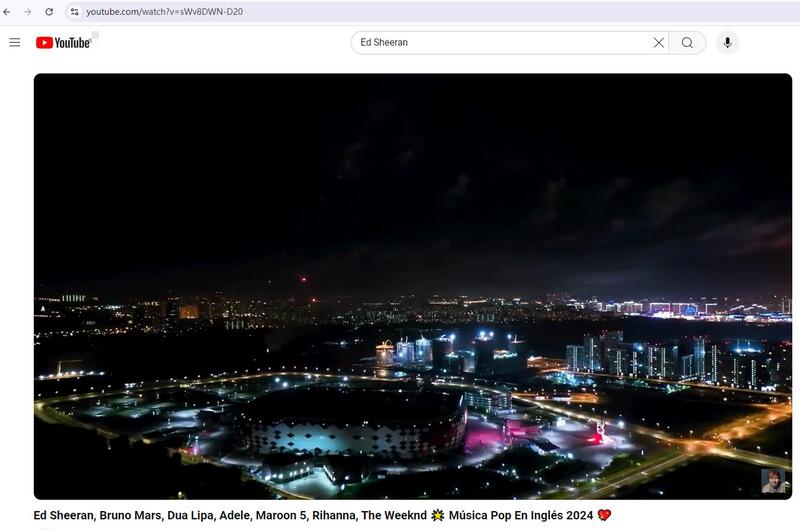
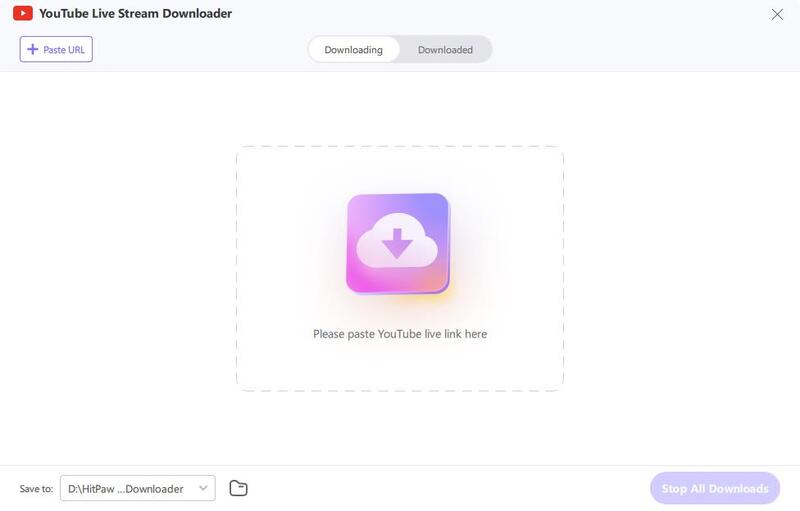
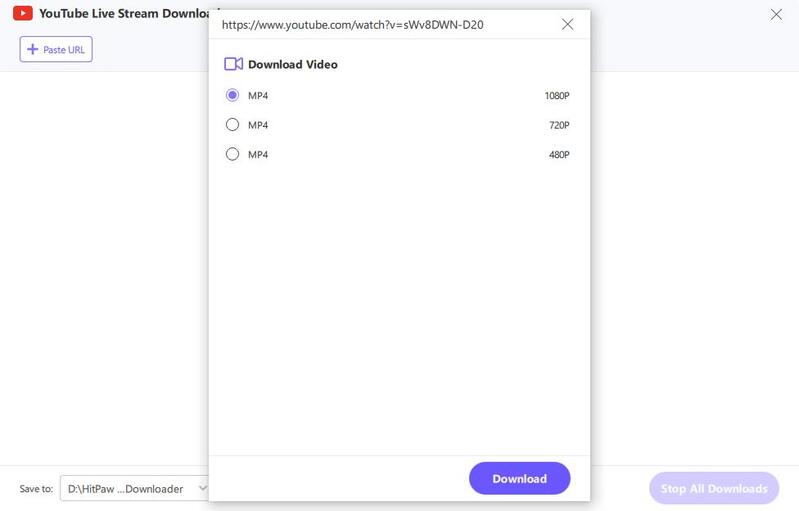
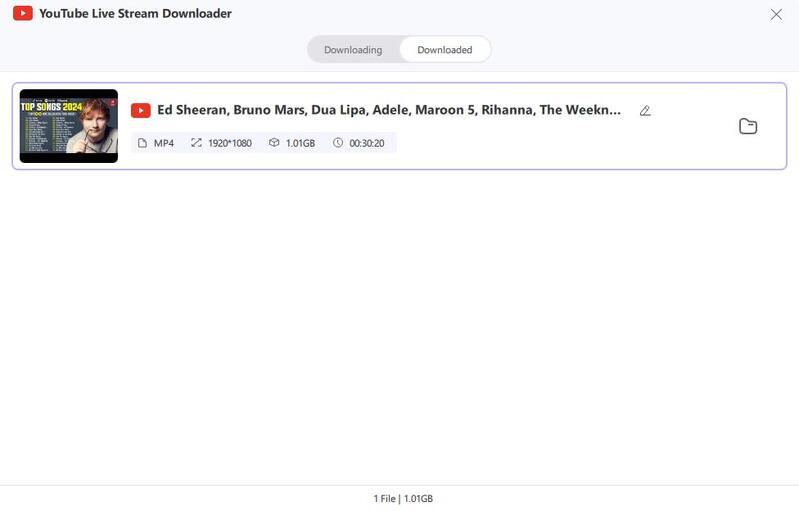
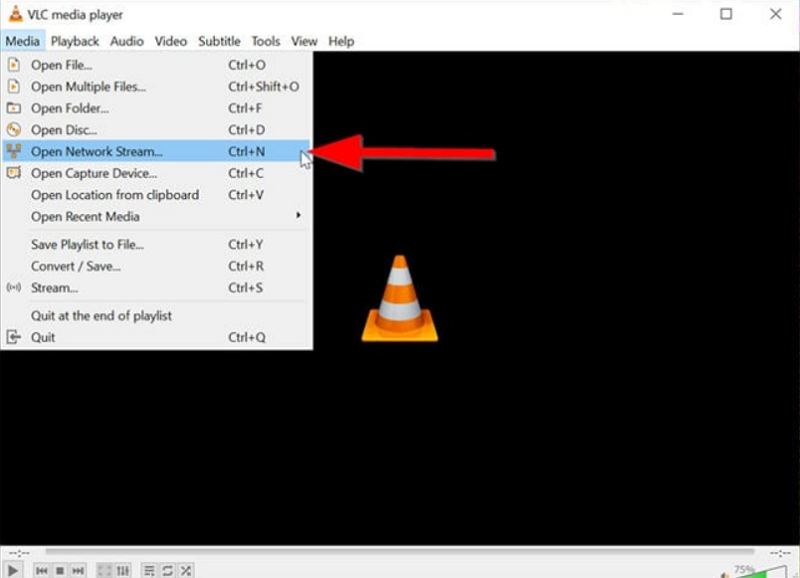
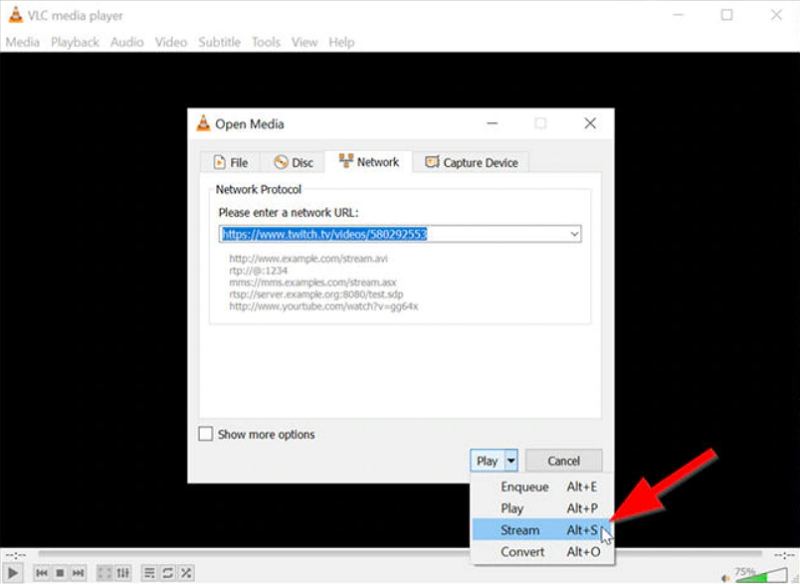
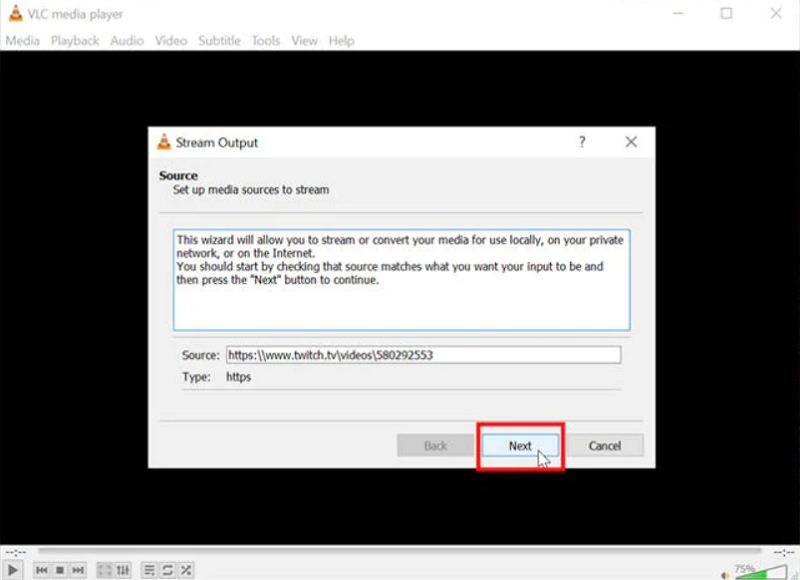
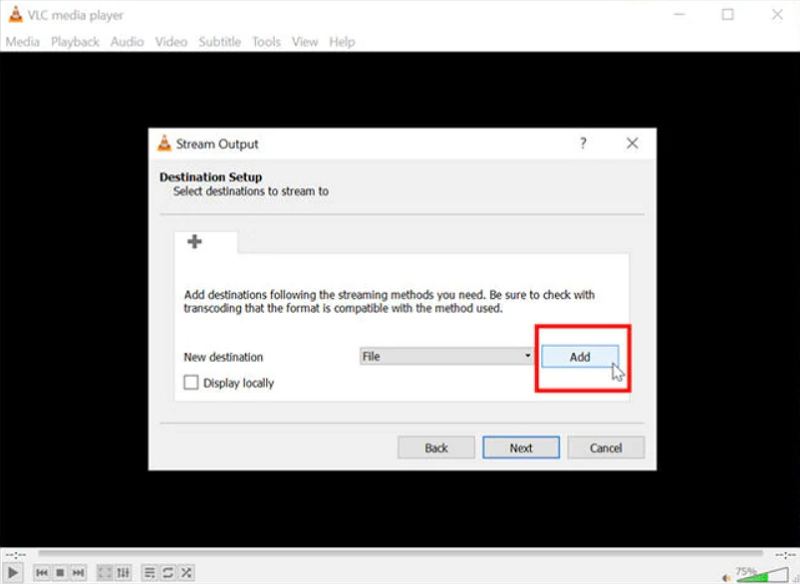



 HitPaw FotorPea
HitPaw FotorPea HitPaw VikPea
HitPaw VikPea
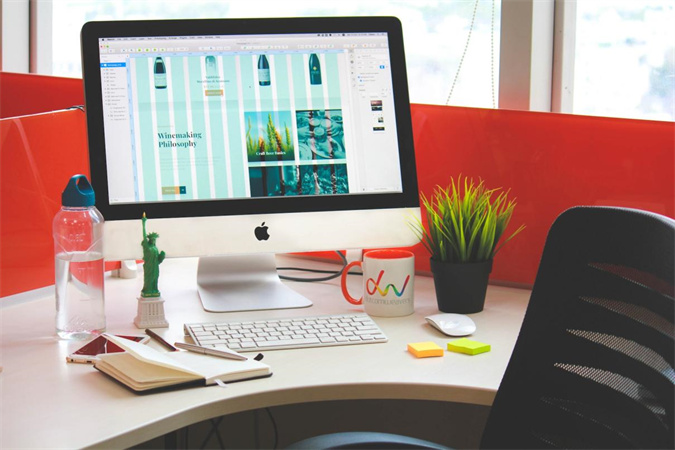



Compartilhar este artigo:
Selecionar a classificação do produto:
Antônio García
Editor-em-Chefe
Trabalho como freelancer há mais de cinco anos. Sempre fico impressionado quando descubro coisas novas e os conhecimentos mais recentes. Acho que a vida não tem limites, mas eu não conheço limites.
Ver todos os ArtigosDeixar um Comentário
Criar sua avaliação sobre os artigos do HitPaw